PS數(shù)碼后期合成教程
時(shí)間:2024-02-27 06:45作者:下載吧人氣:36
最終效果預(yù)覽:

第1步
開(kāi)始創(chuàng)建一個(gè)新的文件(Ctrl + N) 1024像素寬和768像素高。命名:破碎
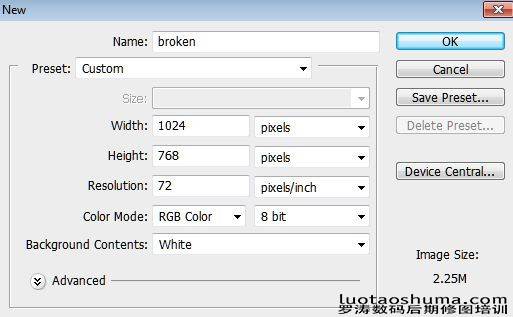
第2步
設(shè)置前景色為#365a53、背景色為#7fb4af。并使用漸變工具,在工具面板上,選擇線性漸變、正常模式、100%不透明度的漸變,開(kāi)始制作 一個(gè)從右上角至左下
角的顏色漸變。請(qǐng)看截圖:
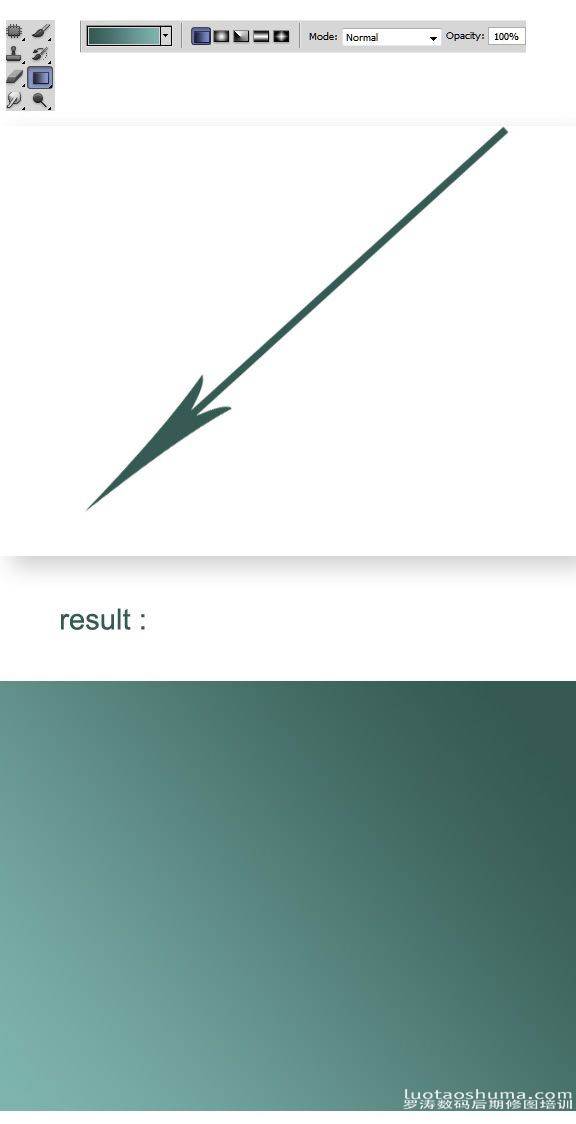
第3步
現(xiàn)在打開(kāi)巨石圖片素材,使用矩形選框工具,選取要使用草地區(qū)域,按Ctrl + J鍵復(fù)制得到一個(gè)草地層。我命名這個(gè)層叫:草地1層,我們將 使用草地層進(jìn)行下面
的操作,這是下面修圖環(huán)節(jié)必不可少的。

第4步
我們將改變草地的大小,使用自由變換工具(CTRL + T) 。在自由變換工具選項(xiàng)欄中單擊鏈接圖標(biāo)的按鈕,我們鎖定了圖像的高度和寬度的 比例。如圖所示拖
動(dòng)手掌位置左右移動(dòng)達(dá)到放大和縮小的目的,我們做一個(gè)合適大小的草地。
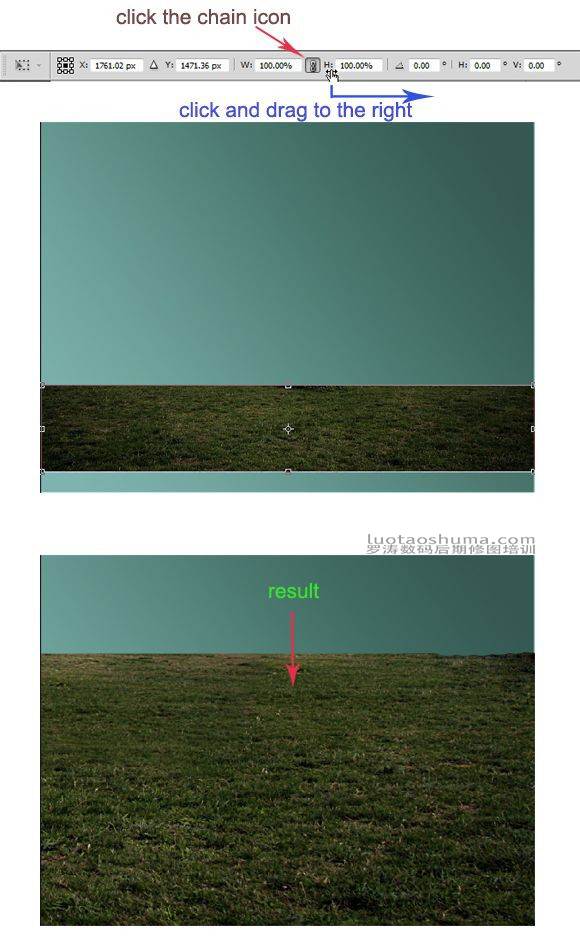
第5步
現(xiàn)在,需要掩蓋草地的頂端部分使其融合良好,你可以使用蒙版達(dá)到目的。并設(shè)置其不透明度為36%。
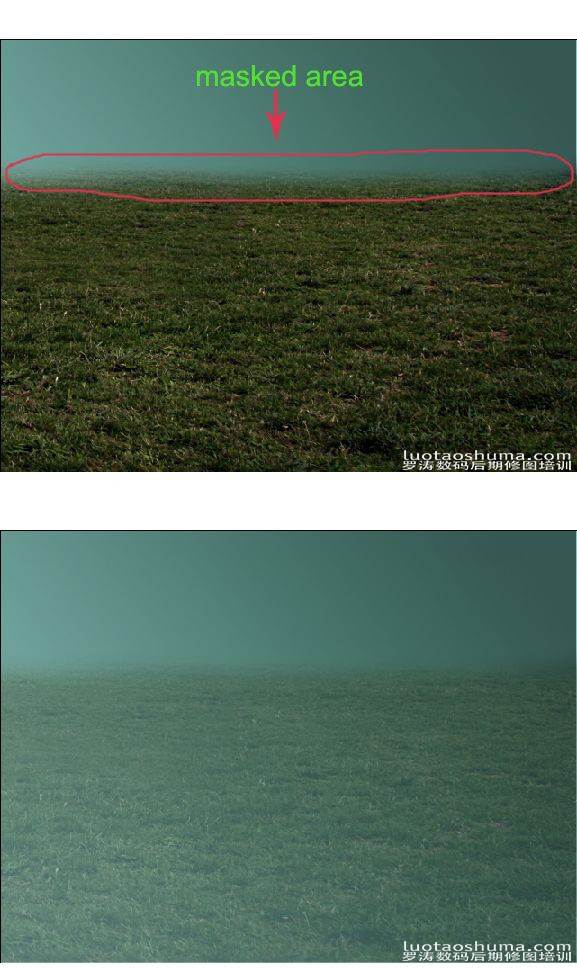
第6步
我決定加入更多的草地紋理以使圖像更真實(shí)。打開(kāi)草地素材圖片繼續(xù)操作。效果如下。步驟參考(3)
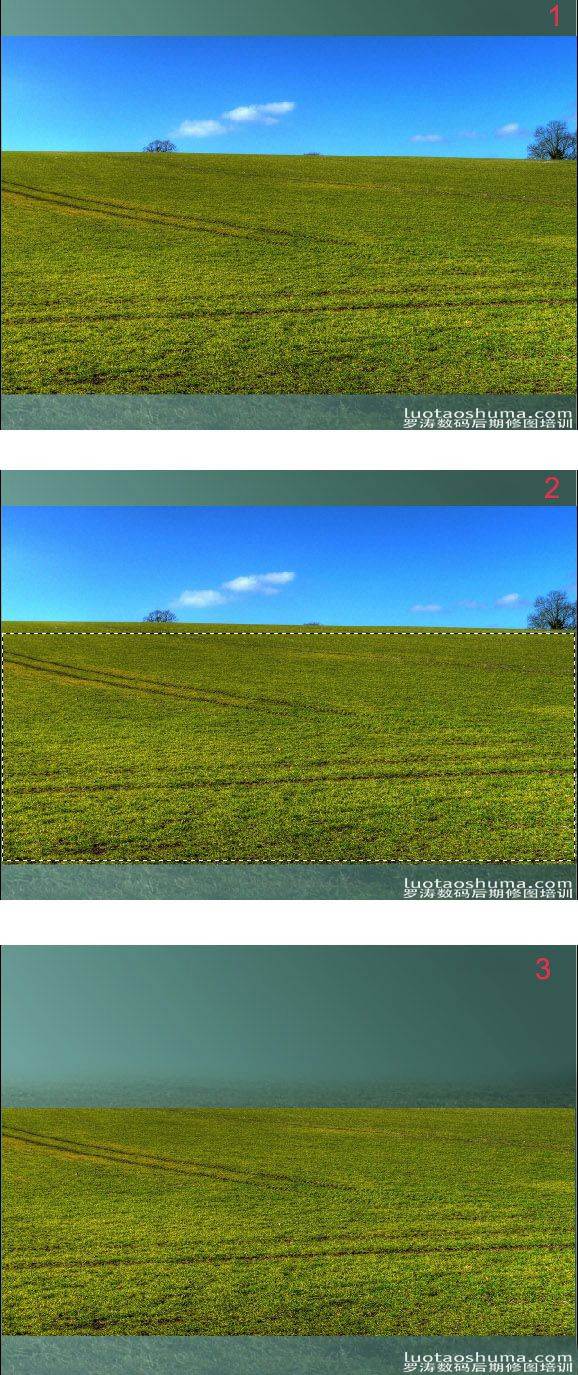
第7步
我們得到一個(gè)新的層:草地層2。執(zhí)行:圖像>調(diào)整>匹配顏色。設(shè)置如下,目標(biāo):破碎PSD(草地2.),源:(草地1層),這表明,我 們選擇草地1源層和草地2的
匹配層。
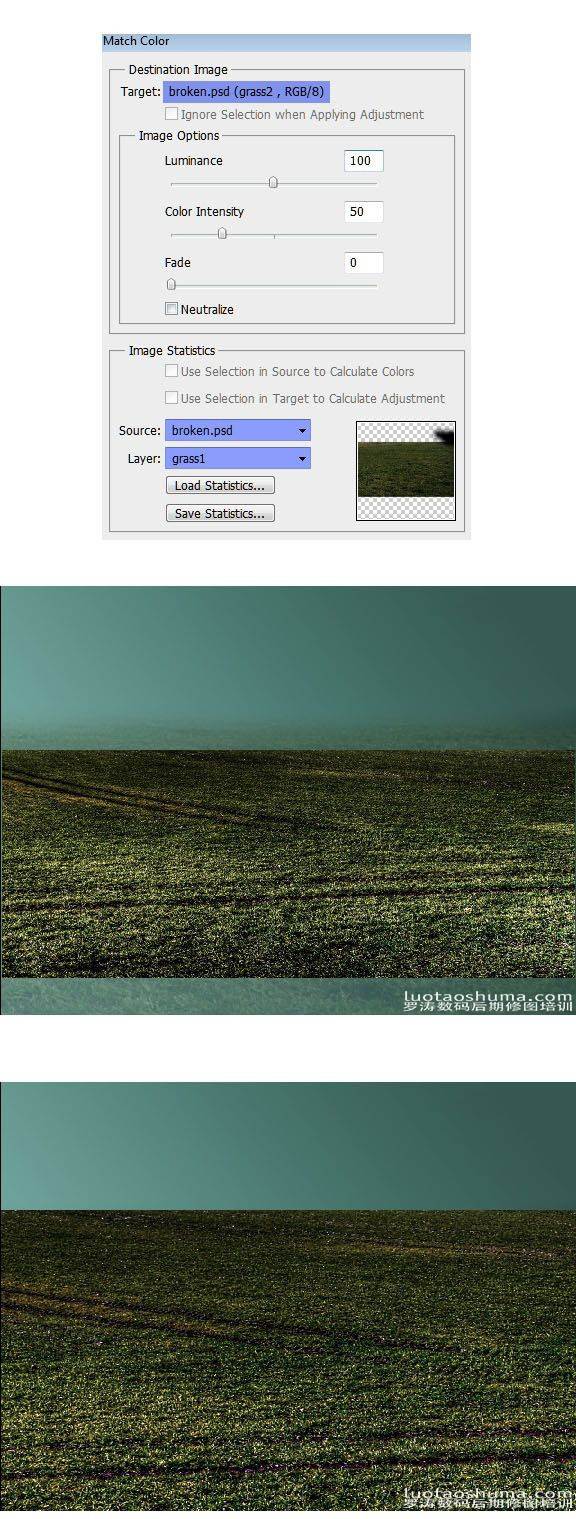
第8步
使用匹配顏色后,使用蒙版掩蓋草地2層的上部。降低其不透明度為42%。

第9步
打開(kāi)路的圖片素材。放置于圖像的左側(cè)。隱藏路面以外的部分,效果如下。將此層命名為“路
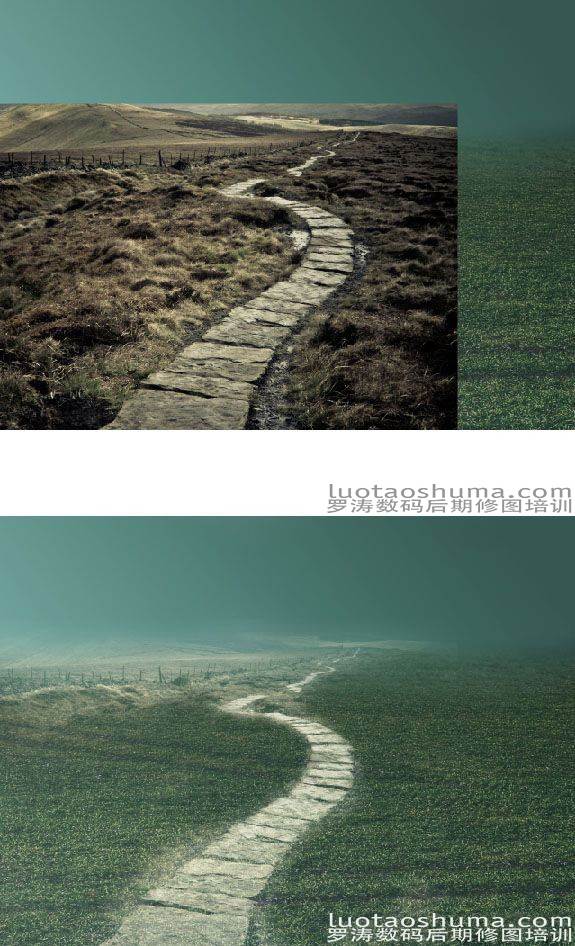
第10步
復(fù)制(CTRL + J)的路徑層,并將其放置在畫(huà)布的右側(cè)重復(fù)設(shè)置其混合在100%不透明屏幕。

第11步
這一步,我們將要把一些巨石素材添加到圖像里。參考步驟3,可以配合用鋼筆工具來(lái)做到這一點(diǎn)。將巨石擺放至合適位置與大小。效果如下 。
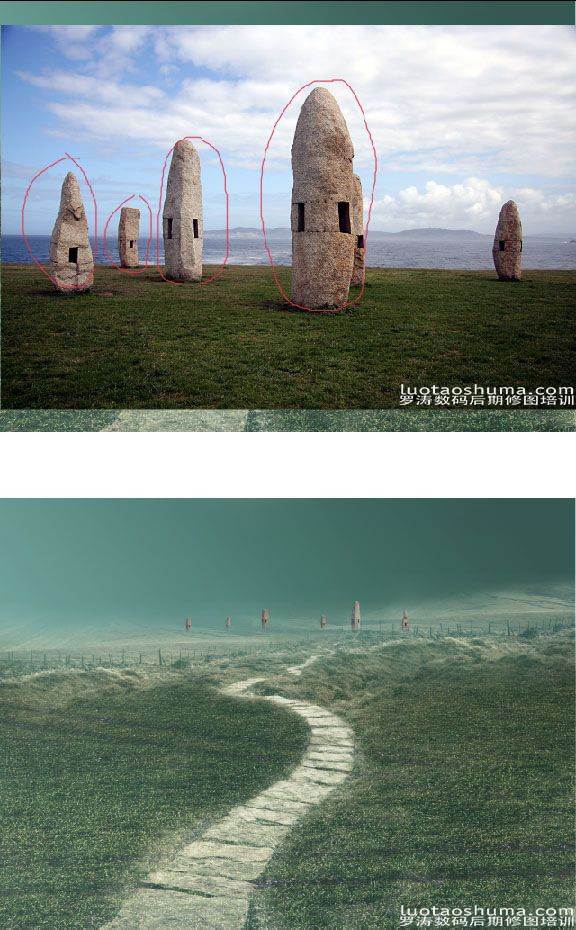
第12步
復(fù)制更多的巨石添加在不同的位置,把這些層的不透明度調(diào)整為50-70%之間。

第13步
現(xiàn)在我們將增加云的素材。打開(kāi)云的素材,選擇合適云的圖像(請(qǐng)參閱前面的步驟3)。
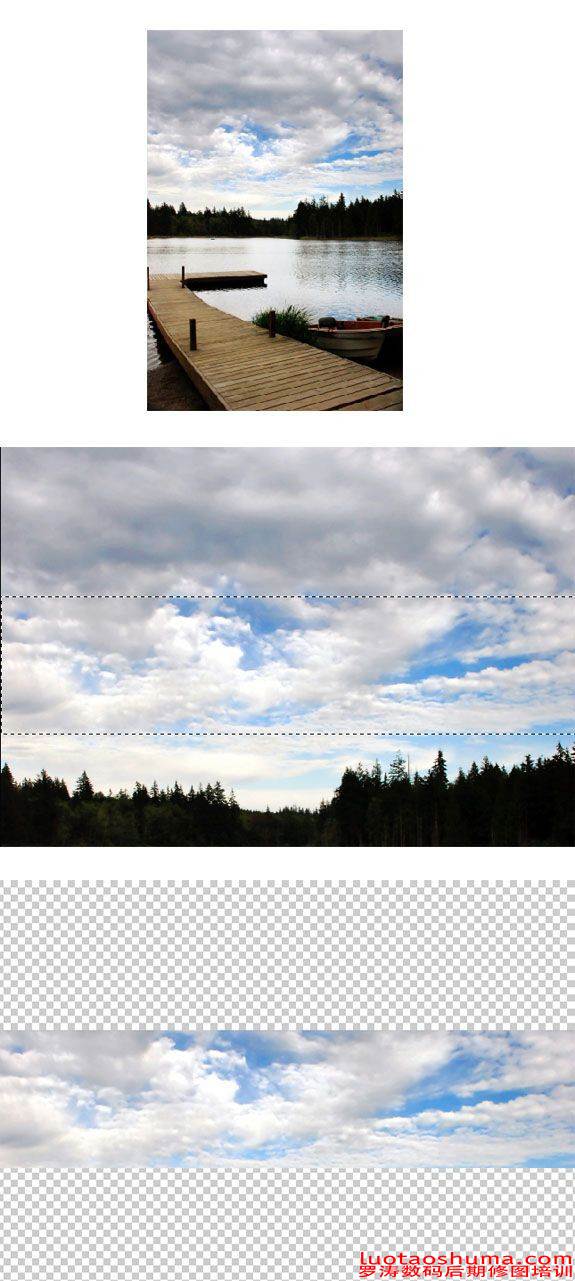
第14步
將云的層擺放好合適位置和透視關(guān)系,注意下方區(qū)域的融合部分。(參考步驟7)
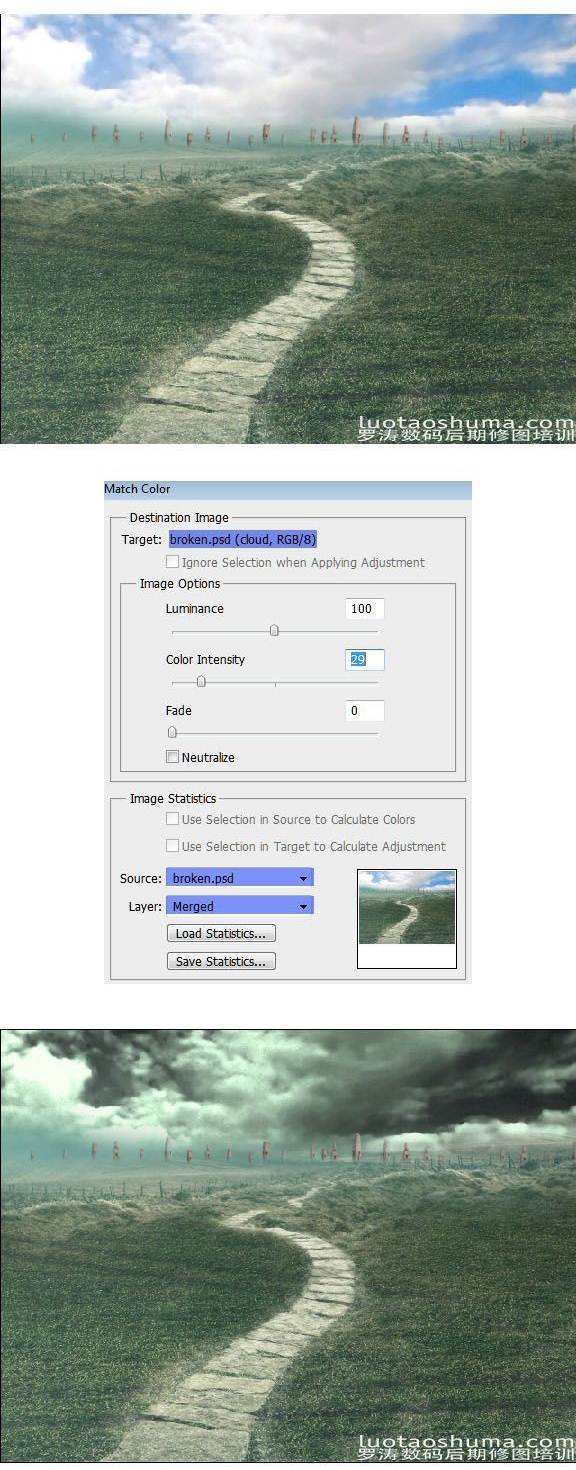
第15步
在云執(zhí)行顏色匹配后,減少它的不透明度為40%。

第16步
創(chuàng)建一個(gè)新的空白圖層(SHIFT + CTRL + N)位于其他層的頂部。設(shè)置前景色#8da2b3 。現(xiàn)在再次使用漸變工具。選擇前景色到透明的漸變 。單擊并拖動(dòng)以創(chuàng)
建漸變效果。
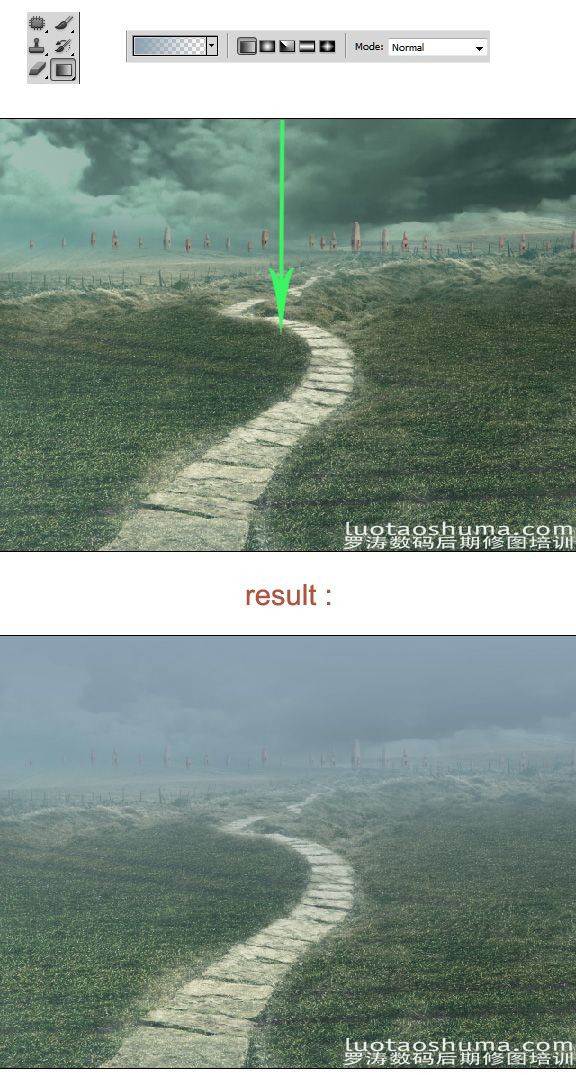
第17步
下面圖像是它的設(shè)置: 100%不透明度、柔光模式。效果如下:

第18步
最后我們將增加一些新的調(diào)整圖層。首先,我們將添加漸變映射調(diào)整層 >新調(diào)整圖層>漸變映射,設(shè)置這個(gè)漸變映射為100%的不透明 度并調(diào)整為柔光模式。
然后我們添加另一個(gè)調(diào)整圖層:漸變填充。設(shè)置漸變填充層為70%的不透明度。最后,添加一個(gè)漸變映射,并設(shè)置它為66 %的不透明度。確保以掩蓋這個(gè)漸變
效果的中心區(qū)域部分。設(shè)置如下圖所示:
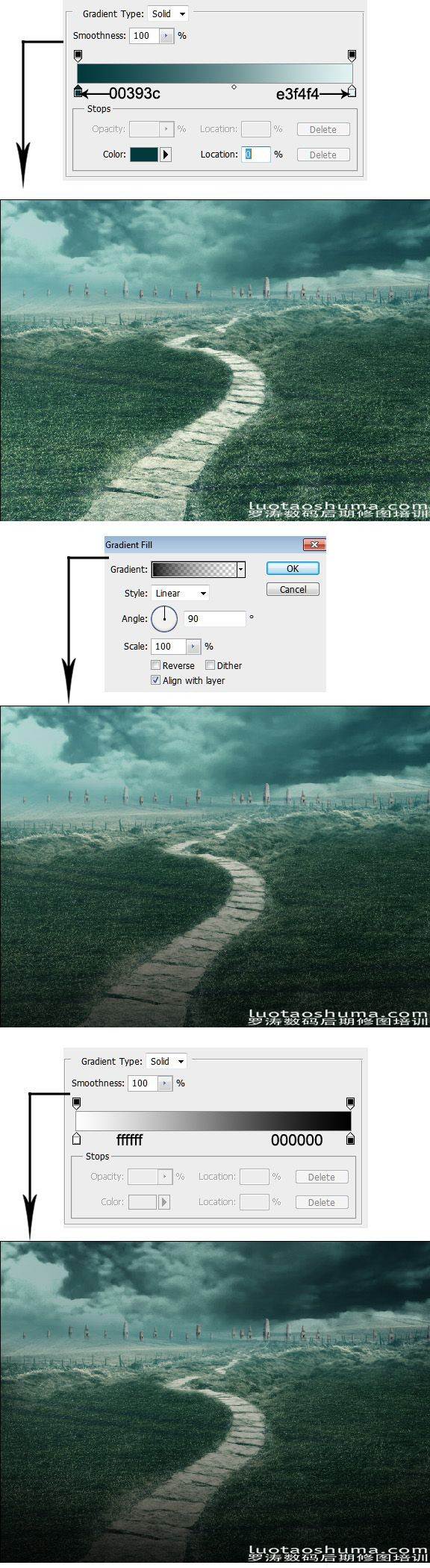
第19步
下面得到的結(jié)果:

第20步
接著,創(chuàng)建一個(gè)寬1024像素和1365像素高的新文件。新文件的名稱為:破碎的女孩。
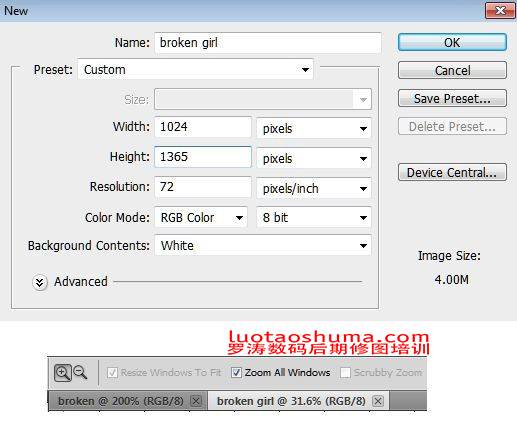
第21步
在這個(gè)新的文件里,打開(kāi)森林圖片素材。縮放圖像以適應(yīng)整個(gè)文檔。使用蒙版隱藏窗口部分區(qū)域。
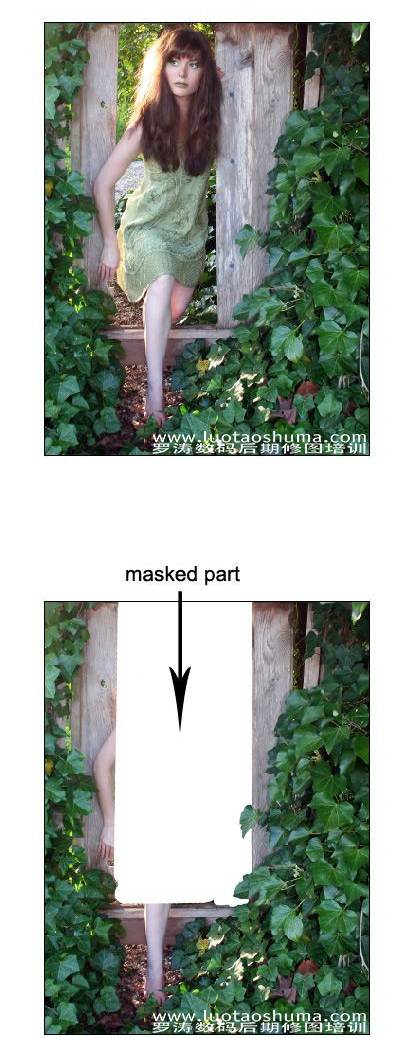
第22步
隱藏手的穿幫部分,操作如圖所示。
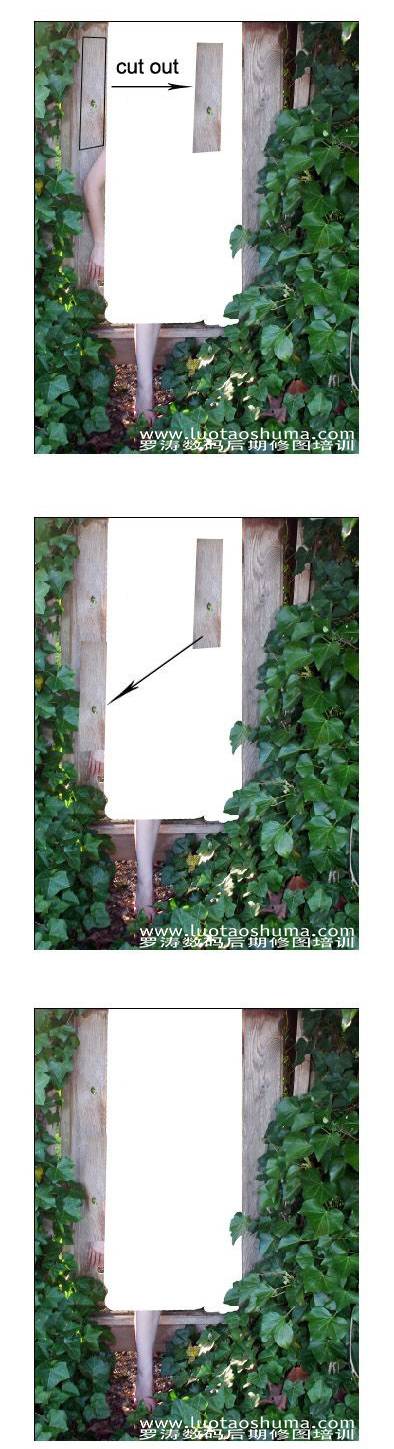
第23步
繼續(xù)覆蓋其余手的部分。

第24步
加入我們先前的背景圖像。并把它放在合適的位置。
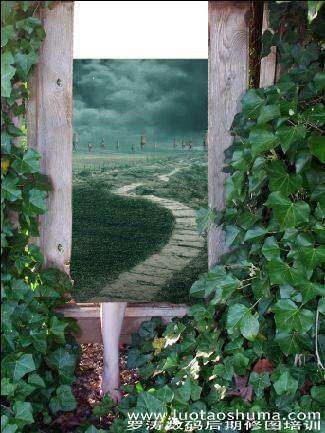
第25步
下一步,我們將添加女孩。打開(kāi)女孩圖像素材。使用鋼筆工具摳出女孩,刪除女孩以外的區(qū)域。

步驟26
將女孩添加到工作空間內(nèi)擺放到合適位置。

步驟27
打開(kāi)云層的圖片。并擺放在森林窗口層和背景層的下方。

步驟28
現(xiàn)在創(chuàng)建一個(gè)新的空白圖層(SHIFT + CTRL + N),在窗口和背景之間的位置。在工具面板上,選擇畫(huà)筆工具,選擇一個(gè)碎玻璃刷。與設(shè)置 為白色,在新空白
圖層上制作破碎的玻璃。如下圖所示:
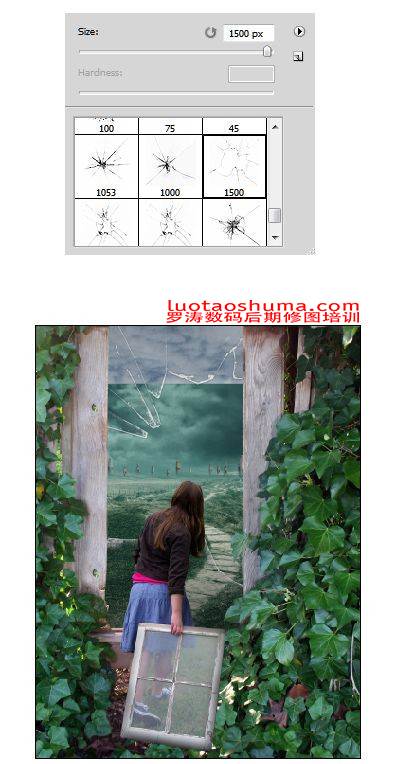
步驟29
再次創(chuàng)建一個(gè)新的空白層,使用矩形選框工具控制選區(qū)區(qū)域,設(shè)置前景色為#76a496和背景色為#cedcd6。執(zhí)行 濾鏡>渲染>云彩 得 到云層。命名云層為:霧

步驟30
繼續(xù)操作:1首先,選擇玻璃層。使用工具面板上的魔棒工具,單擊玻璃的空白的中心部分。2下一步,選擇霧層,然后按Del鍵刪除選定的霧 的部分,并取消選區(qū)。
3執(zhí)行 濾鏡>模糊>高斯模糊,平滑霧的邊緣。4。最后,將霧層設(shè)置為27%的不透明度。再?gòu)?fù)制一層霧層。設(shè)置復(fù) 制層為100%的不透明度。如圖所示
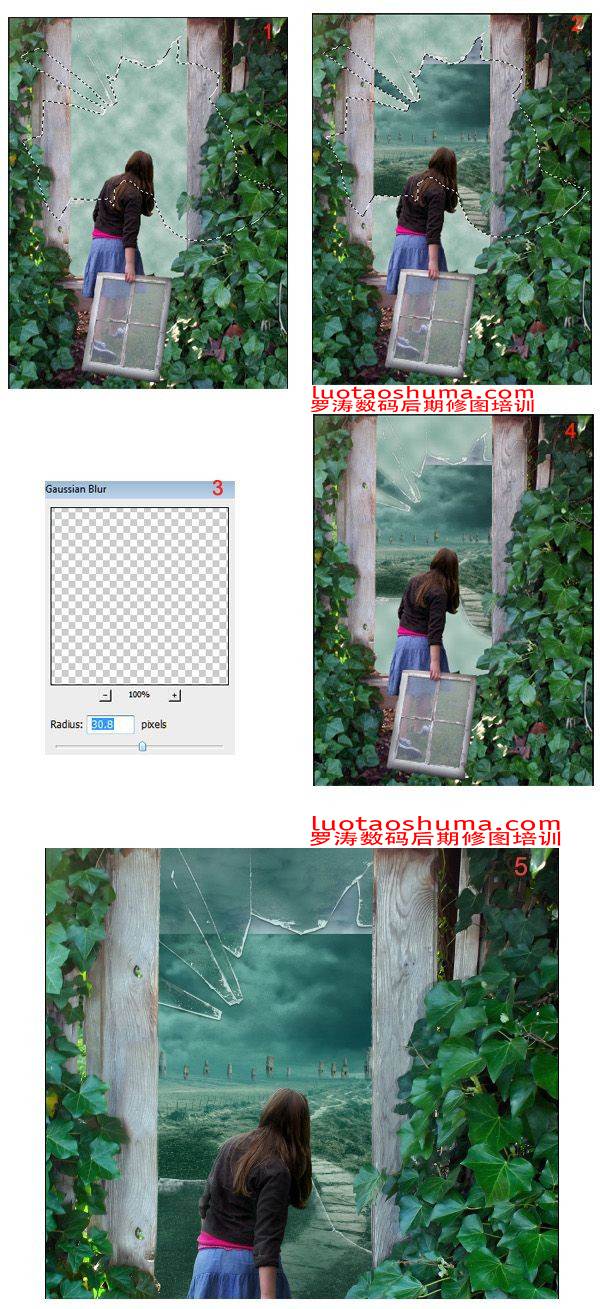
步驟31
現(xiàn)在選擇背景層。隱藏它的上部分的邊緣,如圖所示。

步驟32
下一步要做的就是添加新的調(diào)整層調(diào)整色彩。首先,選擇漸變映射,并設(shè)置68%的不透明度。然后,添加另一個(gè)調(diào)整圖層:照片濾鏡。調(diào)整 為100%的不透明度。
最后,添加另一個(gè)漸變映射調(diào)整層:設(shè)置為77%的不透明度。參考下面的設(shè)置:
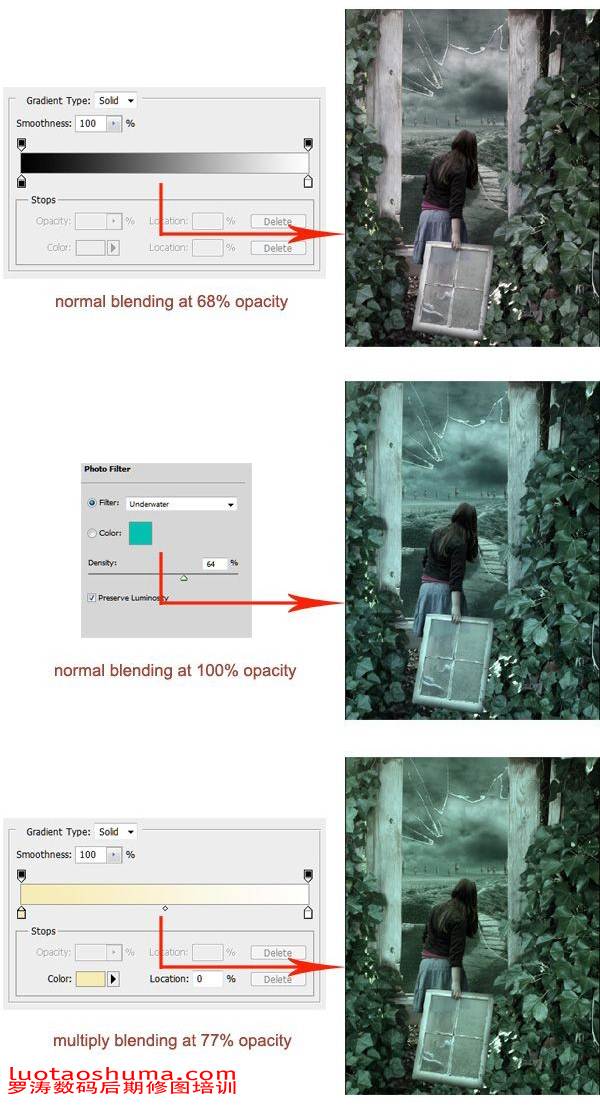
步驟33
回到破碎的psd文件里。在這個(gè)圖像里。合并所有層得到如下的結(jié)果。將這個(gè)層命名為:框。

步驟34
現(xiàn)在再回到破碎的女孩層,并添加框的圖片層。調(diào)整為合適大小和位置。設(shè)置為70%的不透明度。連續(xù)復(fù)制兩次框?qū)印TO(shè)置如下:
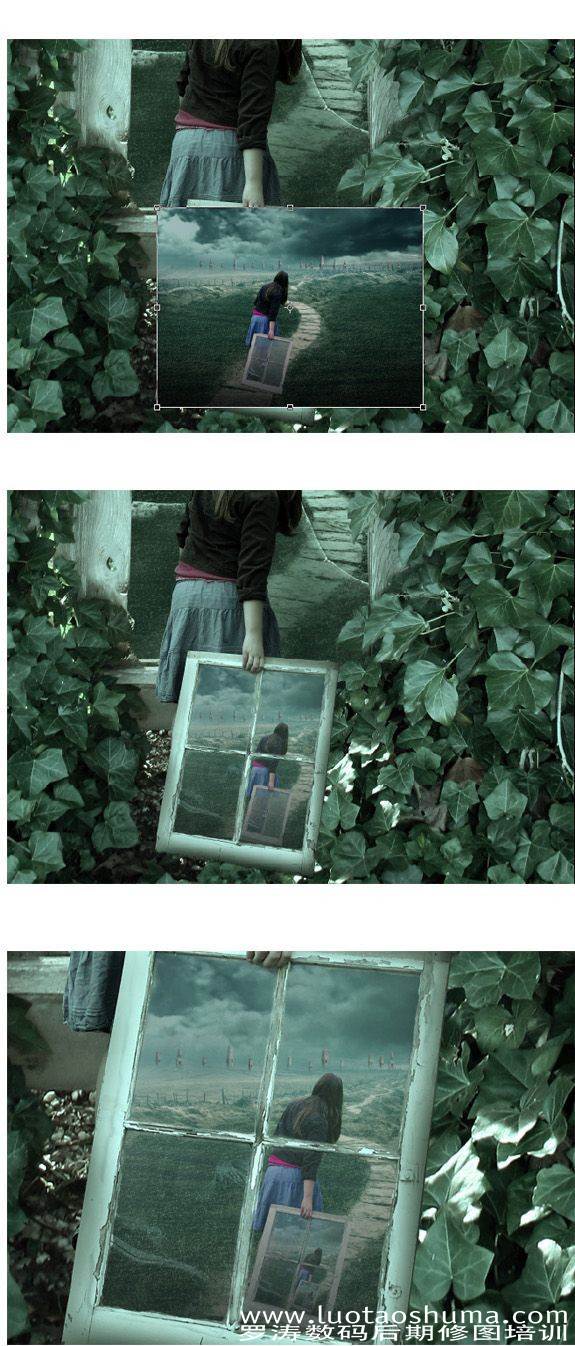
步驟35
按SHIFT + Ctrl + ALT +E蓋印所有的可見(jiàn)圖層。接下來(lái),執(zhí)行 濾鏡>其他>高反差保留 。設(shè)置如下4:
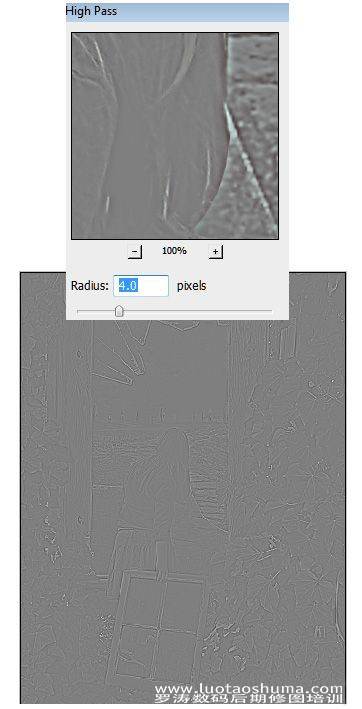
步驟36
現(xiàn)在調(diào)整蓋印層,在工具面板上,選擇減淡工具。設(shè)置其曝光為8% 。開(kāi)始涂抹,目的是制作更多的高光。最后設(shè)置蓋印層混合模式為疊加 。效果如下:
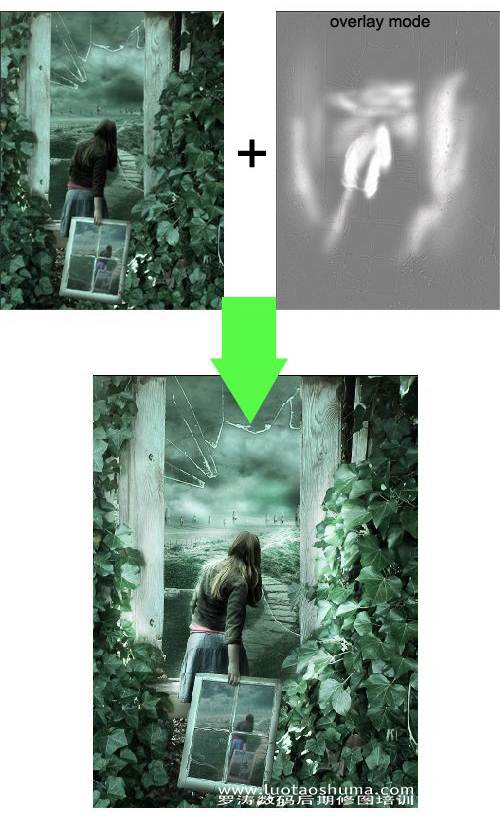
步驟37
創(chuàng)建一個(gè)新的空白圖層。使用畫(huà)筆工具。設(shè)置它的大小為900-1000 PX和100%的不透明。在中心處制作白色的光效果。效果如下:
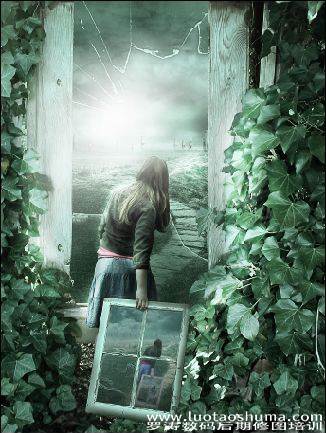
步驟38
將光效層調(diào)整不透明為50%。

步驟39
接下來(lái)創(chuàng)建一個(gè)新的空白層。使用一個(gè)非常柔軟的圓形筆刷,透明度調(diào)整的低一些,大小為8-10個(gè)像素。在這層上,使用黑色涂抹邊緣的部 分。
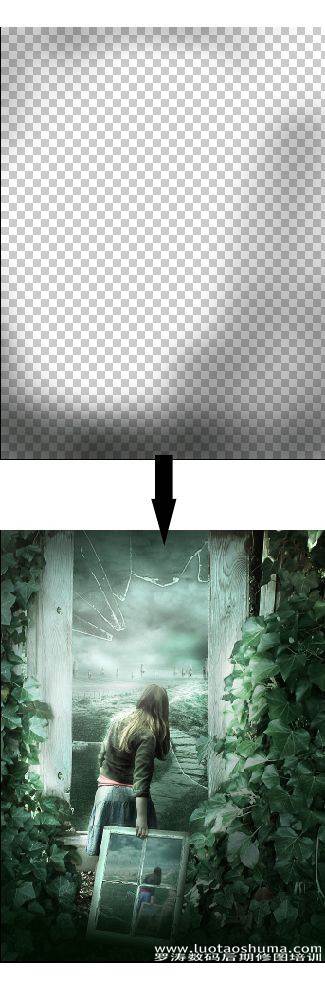
步驟40
再次,創(chuàng)建一個(gè)新的空白層,并用白色填充圖層。20%的不透明度。使用蒙版隱藏下部和左,右和上邊緣的一些區(qū)域(參考綠色標(biāo)志的區(qū)域 )。
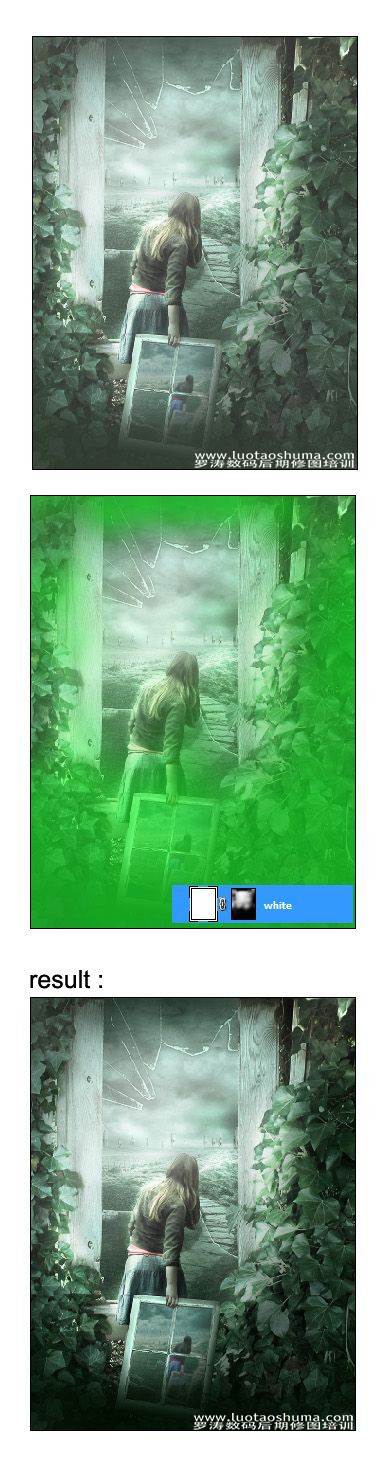
步驟41
最后,給圖像添加兩個(gè)新的調(diào)整圖層:照片濾鏡為100%的透明度、亮度對(duì)比度為60%的不透明度。
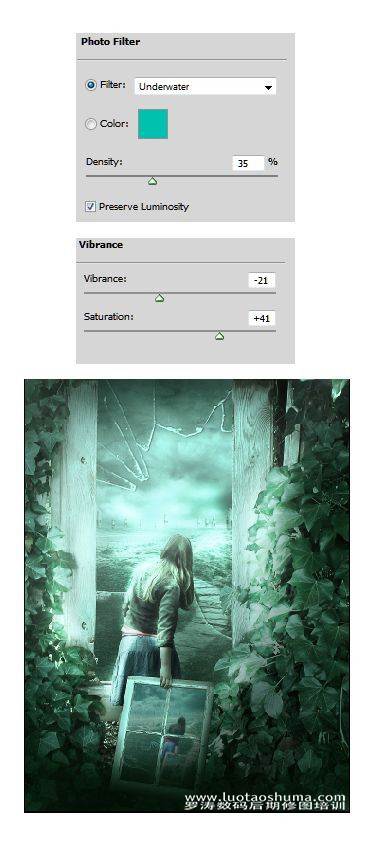
步驟42
下面是得到的結(jié)果,我決定裁剪圖像,重新調(diào)整構(gòu)圖:

使用到的素材:1、巨石2、草地3、路4、云5、玻璃筆刷6、森林
相關(guān)推薦
相關(guān)下載
熱門閱覽
- 1ps斗轉(zhuǎn)星移合成劉亦菲到性感女戰(zhàn)士身上(10P)
- 2模糊變清晰,在PS中如何把模糊試卷變清晰
- 3ps楊冪h合成李小璐圖教程
- 4ps CS4——無(wú)法完成請(qǐng)求,因?yàn)槲募袷侥K不能解析該文件。
- 5色階工具,一招搞定照片背后的“黑場(chǎng)”“白場(chǎng)”和“曝光”
- 6軟件問(wèn)題,PS顯示字體有亂碼怎么辦
- 7軟件問(wèn)題,ps儲(chǔ)存文件遇到程序錯(cuò)誤不能儲(chǔ)存!
- 8ps液化濾鏡
- 9LR磨皮教程,如何利用lightroom快速磨皮
- 10PS鼠繪奇幻的山谷美景白晝及星夜圖
- 11photoshop把晴天變陰天效果教程
- 12ps調(diào)出日系美女復(fù)古的黃色調(diào)教程
最新排行
- 1室內(nèi)人像,室內(nèi)情緒人像還能這樣調(diào)
- 2黑金風(fēng)格,打造炫酷城市黑金效果
- 3人物磨皮,用高低頻給人物進(jìn)行磨皮
- 4復(fù)古色調(diào),王家衛(wèi)式的港風(fēng)人物調(diào)色效果
- 5海報(bào)制作,制作炫酷的人物海報(bào)
- 6海報(bào)制作,制作時(shí)尚感十足的人物海報(bào)
- 7創(chuàng)意海報(bào),制作抽象的森林海報(bào)
- 8海報(bào)制作,制作超有氛圍感的黑幫人物海報(bào)
- 9碎片效果,制作文字消散創(chuàng)意海報(bào)
- 10人物海報(bào),制作漸變效果的人物封面海報(bào)
- 11文字人像,學(xué)習(xí)PS之人像文字海報(bào)制作
- 12噪點(diǎn)插畫(huà),制作迷宮噪點(diǎn)插畫(huà)

網(wǎng)友評(píng)論